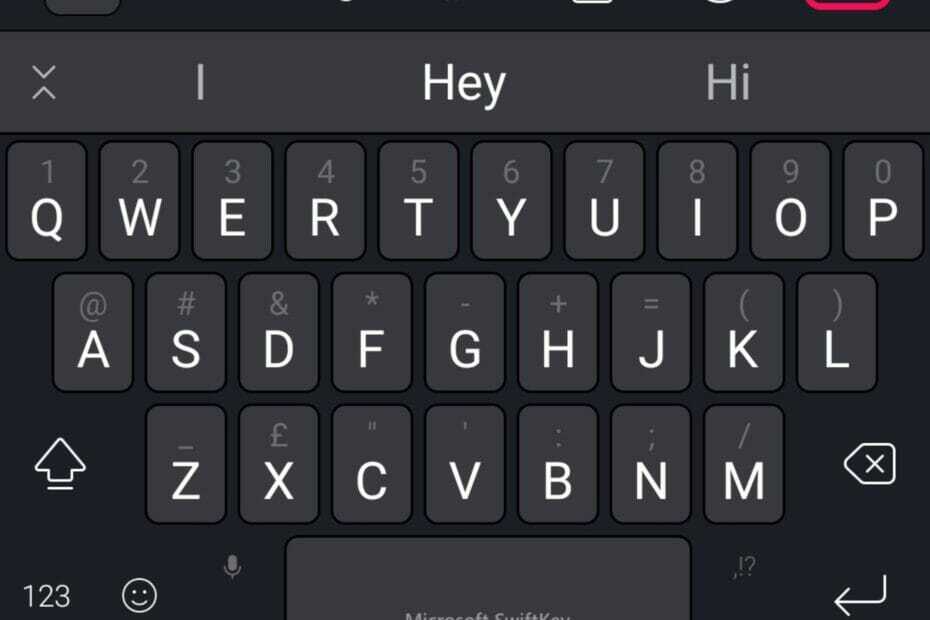Windows 10 Fall Creators Update Insider -rakenne mukana tulee uusi ominaisuus Windows Updatelle, jonka avulla voit rajoittaa kaistanleveyden määrää se käyttää ominaisuutta, jota ei mainittu Windows 10 Insider Preview build 16237 -postissa Microsoftin virallisella verkkosivustolla.
Windows Update -kaistanleveyden rajoittaminen
- Avaa Asetukset-sovellus pikanäppäimellä Windows-I. Siirry kohtaan Päivitys ja suojaus. Kun Asetukset-ikkuna avautuu. Napsauta sivun Lisäasetukset-linkkiä.
- Etsi tältä sivulta Toimituksen optimointi -linkki ja napsauta sitä. Voit tehdä muutaman muutoksen Windows Updaten toimintaan siinä.
- Napsauta uudelleen Lisäasetukset Toimituksen optimointi -sivulla.
- Näet kolme kaistanleveyden rajoitusvaihtoehtoa:
- Latausraja: Tämä rajoittaa sitä, kuinka paljon kaistanleveyttä käytetään päivitysten lataamiseen taustalla.
- Latausraja: Tämä rajoittaa kuinka paljon kaistanleveyttä käytetään ladattaviin päivityksiin muihin tietokoneisiin Internetissä.
- Kuukausittainen latausraja: Tämä rajoittaa kuukausittaisen latauksen kaistanleveyttä.
- Löydät vaihtoehdon kohdasta Tietokoneen kokoonpano - Hallintamallit - Windows-komponentit - Toimita optimointi - Suurin latauskaistanleveys.
- Ota käytäntö käyttöön ja muuta arvoa 0, mikä tarkoittaa rajoittamatonta.
Mahdollisuus rajoittaa kaistanleveyttä, jota Windows Update käyttää, kun lataat tai lataat päivityksiä taustalla, on loistava lisäys. Se on hyödyllistä Windows-käyttäjille, jotka huomaavat, että Windows Update käyttää jossain vaiheessa liikaa kaistanleveyttä ja vaikuttaa muihin toimintoihin järjestelmässä.
LIITTYVÄT TARINAT TARKISTAA:
- Sujuva suunnittelu lisää paljastuksen korostuksen Windows 10 Fall Creators -päivitykseen
- Näin estät Windows 10 Fall Creators -päivityksen asentamisen
- Windows 10 Fall Creators -päivityksessä on enemmän sisäänrakennettuja suojausominaisuuksia